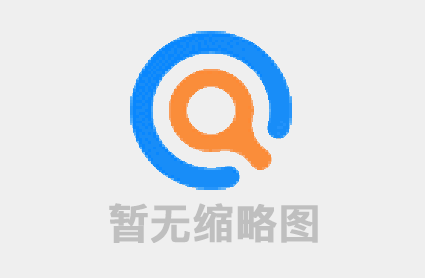如何使用Flash制作逐渐显示的文字动画
知识问答小编
0次浏览
2022-10-25 00:39:12
最佳经验
本文由作者推荐
简要回答
Flash是一个动画制作软件,那么你知道如何快速的制作元素逐渐显示效果么?下面我们跟着以下图文步骤,学习下制作的技巧。

工具/材料
Flash CS3
详细内容
- 01
在属性面板找到背景属性,将背景颜色设为:黑色。
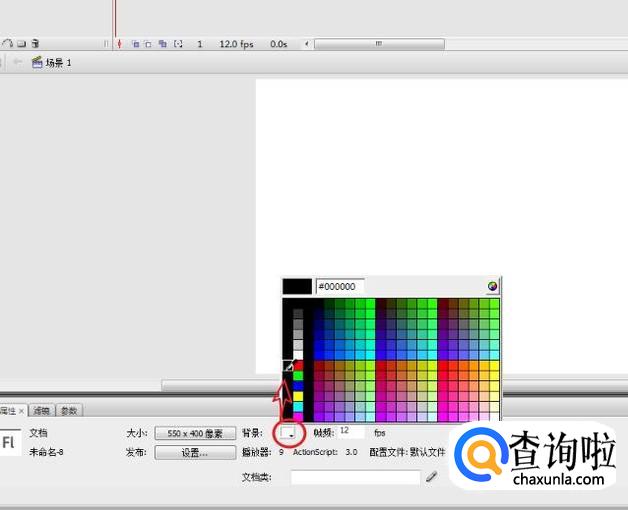
- 02
在工具箱里,选择文字工具,将文本类型设为:静态文本。

- 03
在舞台的范围,输入文本内容。

- 04
全选文本内容,将文本颜色设为:白色。

- 05
将当前的文本字号,通过“属性”面板调整到 45字号 。
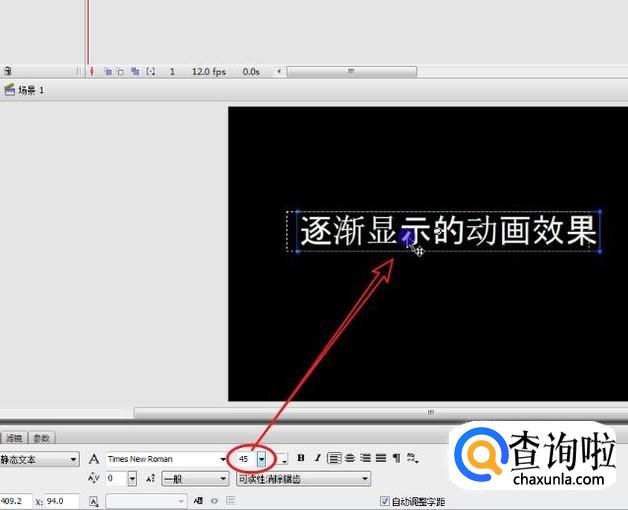
- 06
在时间轴上的第30帧,右击鼠标选择“插入帧”命令延长帧。
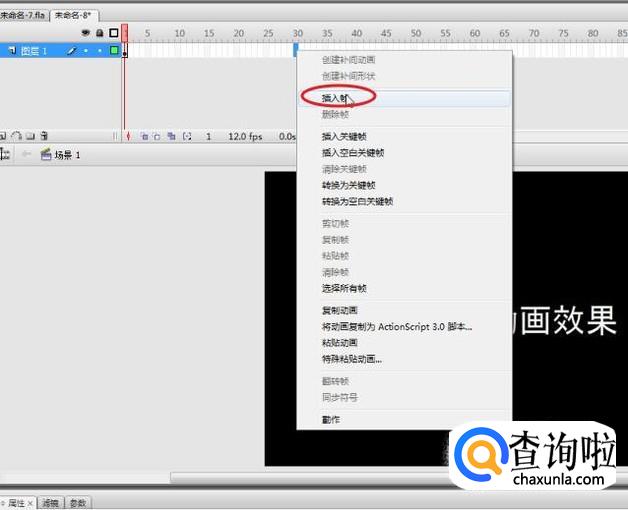
- 07
插入一个新图层,按照以上步骤补齐关键帧。
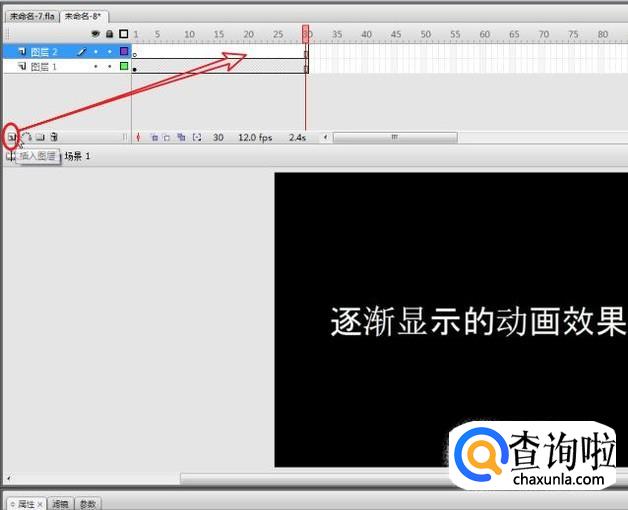
- 08
选择“图层 2”,右击选择“遮罩层”命令,将其转为遮罩层。

- 09
将转换完成的“遮罩图层”的小锁,单击鼠标解开。
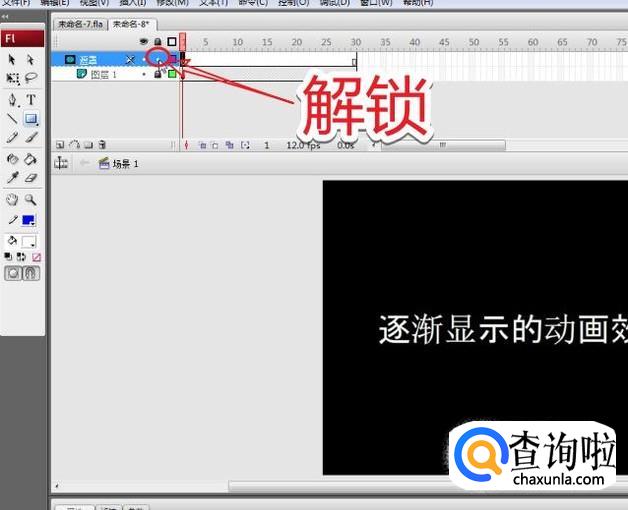
- 010
选择遮罩图层,通过“矩形工具”,在舞台上绘制一个可以遮盖文字的矩形。
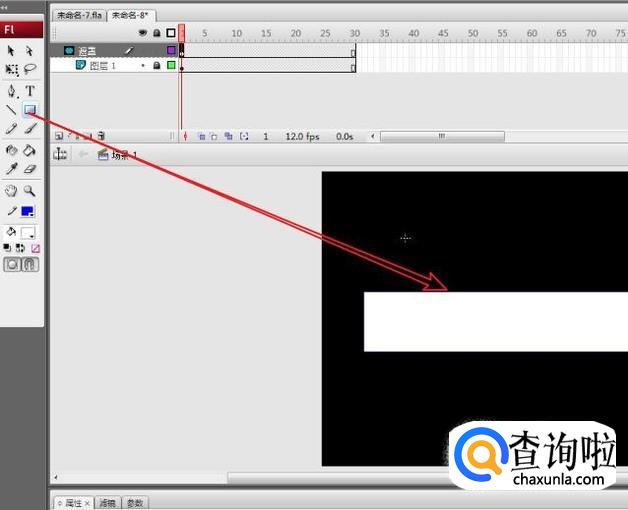
- 011
移动时间线指针到第20帧,右击鼠标选择“转换为关键帧”,将当前帧转为关键帧。
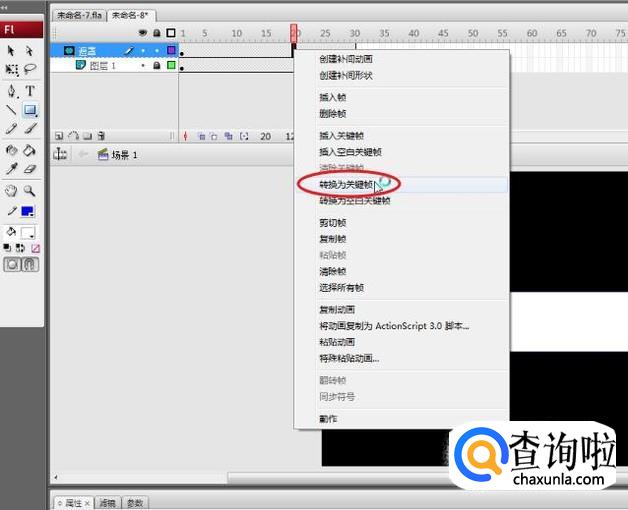
- 012
选择“遮罩图层”的任意一帧,右击执行“创建补间形状”,为其创建补间形状动画。
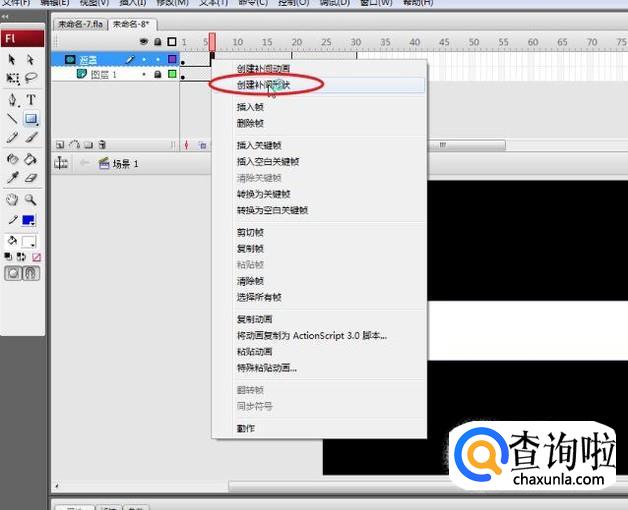
- 013
移动到第一帧,选择“任意变形”工具,将矩形形状向左拖拽成压扁形状。

- 014
遮罩动画制作完成后,将“遮罩图层”再次锁定,完成动画制作。
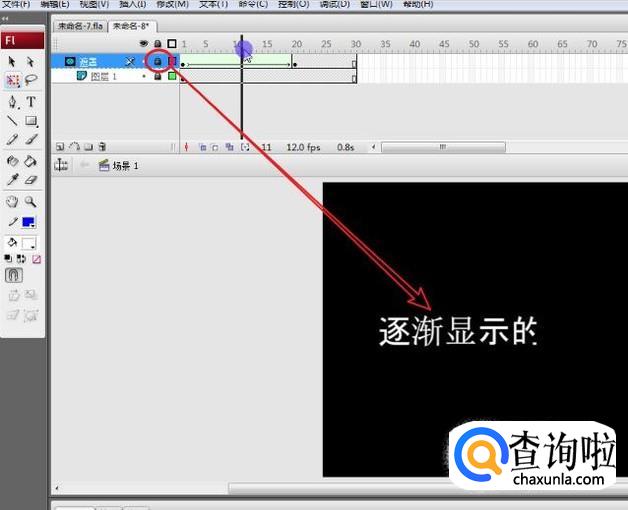
特别提示
按下 Ctrl+Enter 键,预览动画效果。